Како укључити бежични миш
У савременом свету све је више уређаја који користе бежичне технологије. Између осталих, на тржишту већ дуго постоје бежични мишеви и тастатуре које су у стању да контролишу рачунар без повезивања жица и каблова.
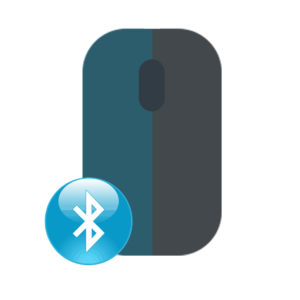
Садржај чланка
Како укључити бежични миш на рачунару
Бежични уређаји се повезују на различите начине. Постоје уређаји који подржавају Блуетоотх везу, радио фреквенцију са модулом и индукцију.

Блуетоотх миш
Сви модерни лаптопи имају уграђене Блуетоотх модуле, тако да повезивање бежичног миша често није тешко. Направљени помоћу Блуетоотх везе, одликују се прилично брзим одзивом и поузданим пребацивањем.
ПАЖЊА. Блуетоотх може да обезбеди стабилну везу до 8 метара, што вам омогућава да контролишете рачунар из различитих углова собе.
Да бисте конфигурисали бежични уређај, потребно је да одете у одговарајући мени. Да бисте то урадили, отворите „Старт“—„Контролна табла“—„Уређаји и штампачи“.
РЕФЕРЕНЦЕ. Често се подставка „Уређаји и штампачи“ налази поред „Контролне табле“.
 Мени који се отвори ће приказати листу повезаних уређаја. Да бисте додали нови, потребно је да кликнете на ставку „Додај уређај“. Рачунар ће моћи да пронађе само миш који је укључен.Обично се дугме за напајање налази на самом панелу и означено је речима „Он\Офф“. Ако не можете да пронађете дугме, користите техничку документацију, која детаљно описује основу уређаја.
Мени који се отвори ће приказати листу повезаних уређаја. Да бисте додали нови, потребно је да кликнете на ставку „Додај уређај“. Рачунар ће моћи да пронађе само миш који је укључен.Обично се дугме за напајање налази на самом панелу и означено је речима „Он\Офф“. Ако не можете да пронађете дугме, користите техничку документацију, која детаљно описује основу уређаја.
Након што сам рачунар пронађе жељени модел, кликните на „Даље“ и Виндовс ће сам инсталирати потребан софтвер. Након тога, уређај је спреман за употребу.
ВАЖНО. Да би Блуетоотх веза функционисала, рачунар мора имати Блуетоотх модул. На лаптопима је подразумевано инсталиран, а на десктоп рачунарима често захтева куповину додатне опреме.
РФ миш
Веома чест тип миша који долази са пријемником. Овај уређај је универзалан и не захтева додатну опрему. Да бисте конфигурисали РФ миш, потребно је да убаците пријемник у УСБ порт. Виндовс ће тада аутоматски почети да инсталира софтвер.
Сам миш мора бити укључен и притиснут прекидач. Обично се налази поред точка, али дизајн може да варира између модела. За детаљније информације погледајте техничку документацију.
РЕФЕРЕНЦЕ. Обично уређај прати светлосна индикација. Што показује спремност за рад.
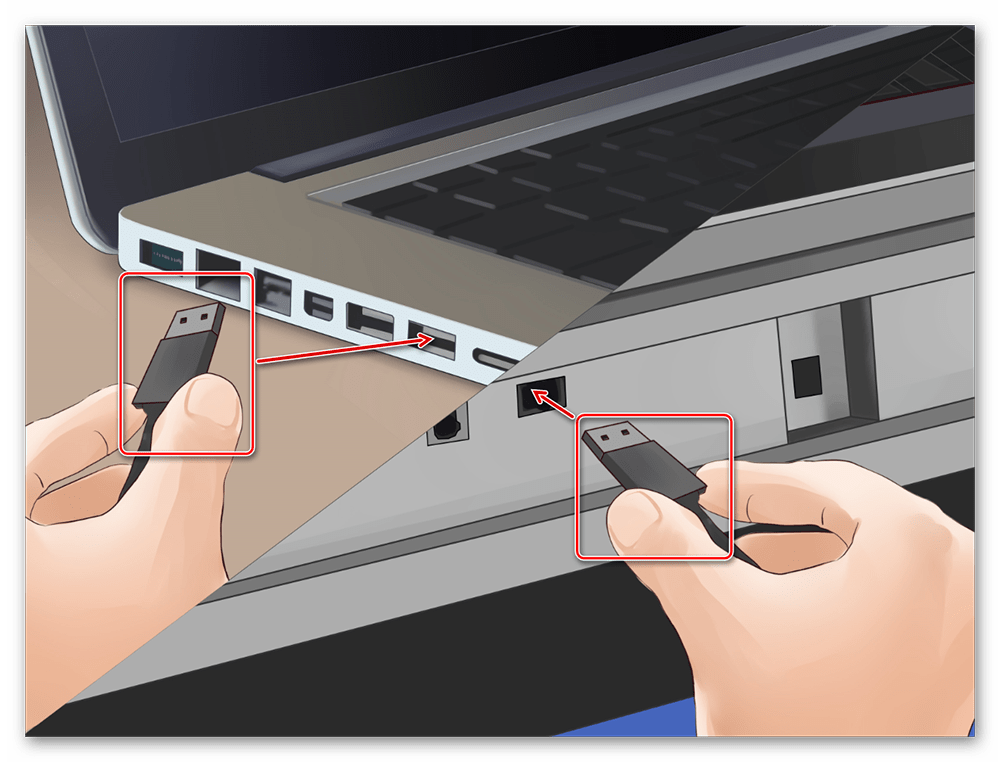
Индукциони миш
Најзастарела варијација. У овом тренутку, такви модели се готово никада не производе. Индукциони миш ради помоћу таблета који делује као подлога за миша и преноси сигнале на рачунар.
Да бисте конфигурисали уређај, потребно је да спојите простирку на УСБ порт. Након аутоматског подешавања, требало би да буде спреман за употребу, на шта указује посебан индикатор. Након тога, потребно је да притиснете дугме „Туне“ и уређај је спреман за употребу.
ПАЖЊА.Да би индукциони миш исправно функционисао, уређај се не може уклонити са површине таблета.

Могуће потешкоће у повезивању
Главни проблем при повезивању и коришћењу миша је недостатак сигнала са модула или самог уређаја. У овом случају, прва ствар коју треба да урадите је да проверите функционалност уређаја на другом рачунару. Ако други рачунар детектује повезани миш без икаквих проблема и он ради исправно на њему, онда је проблем можда у квару УСБ порта или софтвера.
Такође, пре повезивања, требало би да проверите да ли бежични миш има напајање. Типично, напајање су или ААА батерије или пуњиве батерије. Уређај неће радити ако нема струје.







Све је јасно са повезивањем бежичног миша ако постоји програмирани УСБ пријемник. Како спојити бежичну тастатуру, као и миш који нема бежични усб рисивер (изгубио се) Да ли је неки усб рисивер погодан за ову намену или да тражим само посебно програмирани усб пријемник за тастатуру и миш?